MusicScope Mac官方版是款实用性强的小型音乐示波器。MusicScope Mac正式版中用户们可以通过MusicScope从麦克风或文件提取声音数据,以哆唻咪的感觉来分析声音频率成分。并且MusicScope Mac还可以在频谱示波器模式或音乐示波器模式中显示乐音的基频(基音)频率,音高和误差。
{mac2}

MusicScope Mac功能介绍
大家还可以用MusicScope来练习乐器音高,MusicScope可以在频谱示波器模式或音乐示波器模式中显示乐音的基频(基音)频率,音高和误差,方便用户使用。
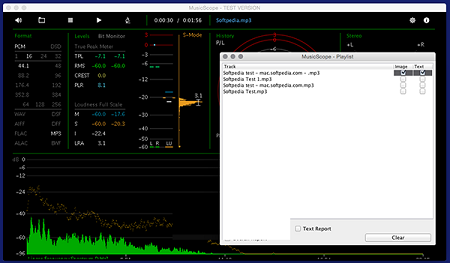
MusicScope Mac软件特色
示波器功能
设定为波形示波器模式。如同普通示波器直接显示音声波形。
设定为频谱示波器模式(频谱仪)。用来显示频谱。
设定为音乐示波器模式。用来显示乐声中各个声音的音高。二胡,提琴等乐器的音高练习时可以使用该模式。
垂直波形放大。
垂直波形缩小。
水平波形放大。
水平波形缩小。
画面右移。
画面左移。
在音乐示波器模式中,使用三维图显示频谱。
在音乐示波器模式中,选择适合你的唱名方式(→doremi→cde→CDE→123→)。
菜单的"显示"->"基频(基音)": 选择该项可以在频谱示波器模式或音乐示波器模式中显示乐音的基频(基音)频率,音高和误差。
对数显示
菜单的"功能"->"频谱示波器"->"对数显示":把频谱的数据用对数显示(20log10V)
选择调子
菜单的"功能"->"选择调子":为音乐示波器模式的横坐标设定曲子的调子。
播放器功能
打开WAV、MP3文件。
开始播放
暂停播放
停止播放
工具
节拍器。
菜单的"功能"->"节拍器"->"设置":设置节拍器的各种参数。
播放"la"示范音。
从麦克风录音。 在菜单的"显示"->"设定参数对话框"里设置录音方法。
停止录音
播放录音
保存录音
声音信号发生器。
波形拷贝(抓图)。在菜单的"显示"->"设定参数对话框"里,设定抓图方法。
设定参数
菜单的"显示"->"设定参数对话框":
- "A4的频率": 通过该对话框设定"la"的频率,范围:435-445Hz;默认值是440赫兹。
其它参数也在此设定。
MusicScope Mac使用方法
在音乐示波器模式中,使用三维图显示频谱,在音乐示波器模式中,选择适合你的唱名方式(→doremi→cde→CDE→123→)。
菜单的"显示"->"基频(基音)": 选择该项可以在频谱示波器模式或音乐示波器模式中显示乐音的基频(基音)频率,音高和误差。
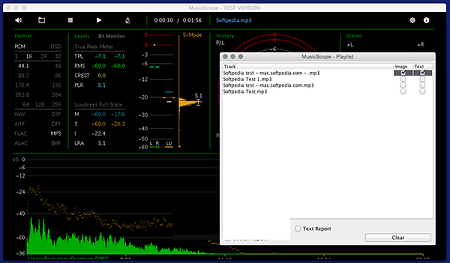
选择调子
菜单的"功能"->"选择调子":为音乐示波器模式的横坐标设定曲子的调子。
对数显示
菜单的"功能"->"频谱示波器"->"对数显示":把频谱的数据用对数显示(20log10V)
MusicScope Mac更新日志
1.修正了其它bug;
2.优化了软件的兼容性。
华军小编推荐:
除了MusicScope Mac这样一款非常方便的媒体工具,还有{recommendWords}等相关软件提供下载,有需要的小伙伴请点击下载使用。






































